文章詳情頁
win10怎么設置路由器最新教程
瀏覽:65日期:2024-08-18 17:53:23
在日常使用Windows 10時會遇到形形色色的問題,比如需要設置無線路由器。那么如何進行操作呢?下面小編與你分享具體步驟和方法。
工具/材料Windows 10操作系統
操作方法01、啟動Windows 10操作系統,如圖所示。點擊任務欄"開始"按鈕,用于彈出開始菜單。
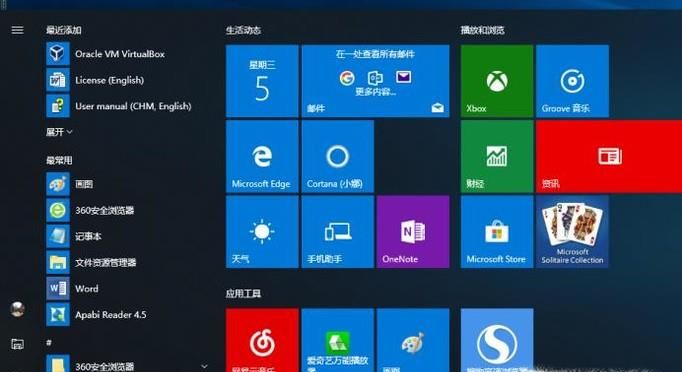
02、如圖所示,拖動右側垂直滾動條。點擊"搜狗高速瀏覽器"項,用于訪問無線路由器WEB管理頁面。
03、喚出"搜狗高速瀏覽器"程序窗口,如圖所示。地址欄輸入無線路由器WEB管理地址,喚出登錄頁面輸入用戶名和密碼。
04、如圖所示,喚出無線路由器WEB管理頁面。默認顯示無線路由器運行狀態,選擇左側"網絡參數"項。
05、展開"網絡參數"樹形目錄結構,如圖所示。WAN口連接類型選擇"靜態IP"項,輸入IP地址、子網掩碼、網關和DNS服務器地址。
06、如圖所示,選擇左側"無線參數→基本設置"項。輸入無線網絡SSID號,選擇安全認證類型并設置密碼。
07、選擇左側"DHCP服務器→DHCP服務"項,如圖所示。輸入地址池開始和結束地址、地址租期,本例到此希望對大家能有所幫助。
上一條:Win7連不上WiFi怎么辦?下一條:win10如何連接wifi
相關文章:
1. 如何一鍵關閉所有程序?Windows系統電腦快捷關閉所有程序教程2. Win10提示無法正常啟動你的電腦錯誤代碼0xc0000001的解決辦法3. Win10專注助手自動打開怎么辦?Win10注助手自動打開的解決方法4. dllhost.exe進程占用CPU很高怎么解決?全面解析dllhost.exe進程5. Win10怎么卸載重裝聲卡驅動?Win10卸載聲卡驅動詳細教程6. U盤安裝重裝系統步驟圖解Win10!U盤著怎么安裝重裝系統?7. Win10更新原神2.1版本B服崩潰缺少PCgamesSDK.dll怎么辦?8. Win10電腦制作定時關機代碼bat文件教程9. 怎么檢測電腦是否支持Win11系統?電腦無法運行Win11怎么辦?10. Win10如何開啟多核優化?Win10開啟多核優化的方法
排行榜

 網公網安備
網公網安備